
Satura rādītājs:
- Autors John Day [email protected].
- Public 2024-01-30 10:52.
- Pēdējoreiz modificēts 2025-01-23 14:59.

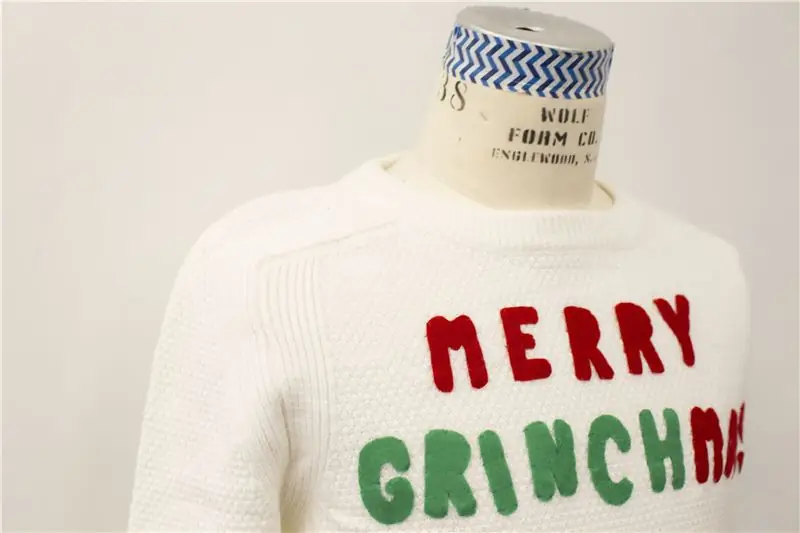

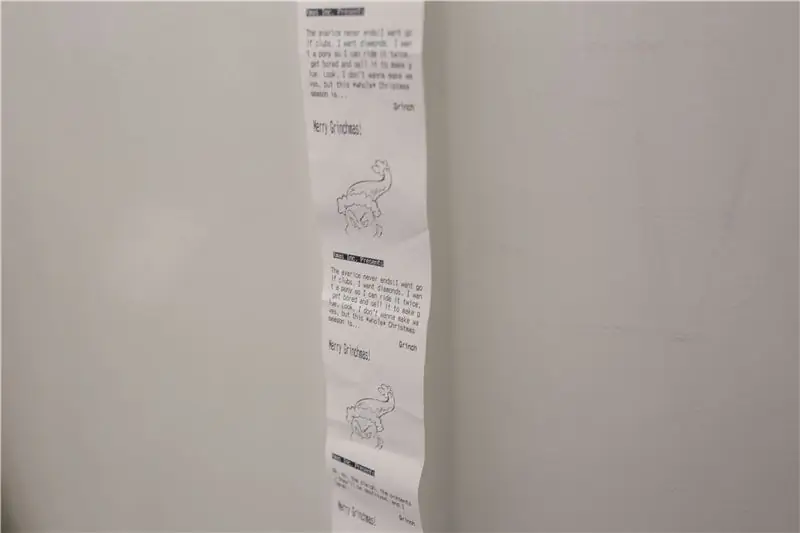
Jautro Grinchmas džemperis ir interaktīvs apģērbs, kas nodrošina plašu personalizētu drukātu ziņojumu klāstu kā sūdzību ikreiz, kad kāds pieskaras Grinča cepures pomponam. Pret Ziemassvētkiem vērsti ziņojumi, kas tiek nosūtīti caur termoprinteri, ko kontrolē Gemma MO, Arduino un Capacitive Sensing.
1. darbība: materiālu saraksts
- Gemma MO
- Termiskais printeris Guts -
- Vadoša auduma lente
- brīvs džemperis
- filcs
- Roving + filcēšanas komplekts
- Vadoša šķiedra -
- Vara pavediens
- Rezistori (3.3k + 2.2k)
- Barošanas avots - 7.5V, 3A
- Li-Po akumulators
- lodēt
- auduma līme
- Arduino Uno, Alligator Clips un maizes dēlis (testēšanai)
2. darbība: pārbaudiet un iestatiet printeri

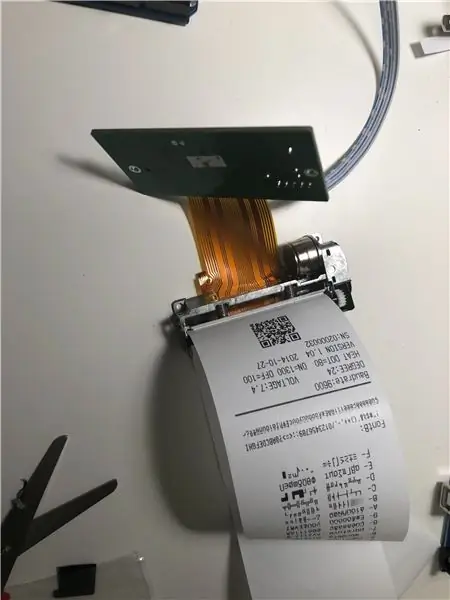
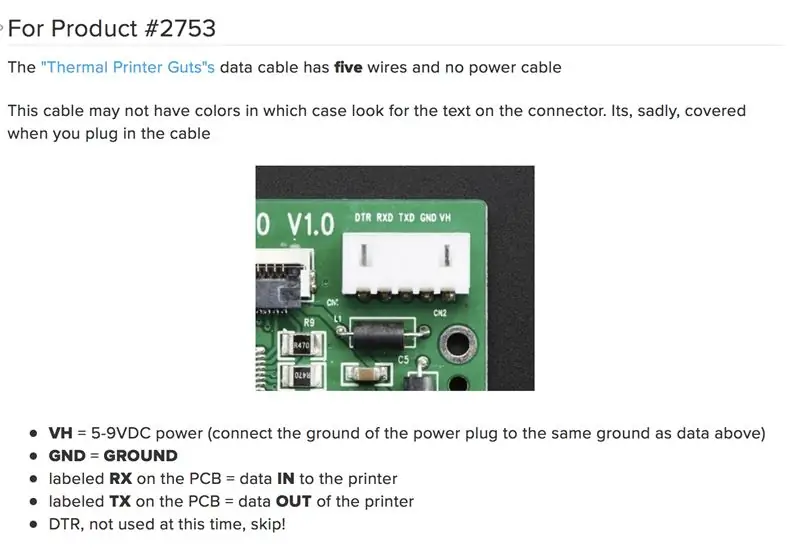
Pirmkārt, pārbaudiet printeri, lai noskaidrotu, vai tam ir pietiekami daudz enerģijas, pretējā gadījumā, nospiežot printera atiestatīšanas pogu, lai izdrukātu testa lapu, tā turpinās drukāt vienu un to pašu rindu (1. attēls).
Kad iznāk testa izdruka, ir pienācis laiks pārbaudīt BaudRate, jo printera iekšas strādā pie 9600 un pēc noklusējuma Adafruits Library izmanto 19200, tāpat kā citi to pārdotie termoprinteri. Pārbaudiet to šeit:
3. attēlā ir skaidri parādīts, kā savienot printeri.
Tests palīdz kalibrēt dažādus fontu stilus, lai izveidotu pielāgotu dizainu. (4. attēls).
Ir nejaušs skaitlis, kas izvēlas starp 12 dažādiem teikumiem, ieskaitot dažādus teksta stilus virsrakstam, pamattekstam un parakstam.
Visbeidzot, lai pievienotu jebkuru attēlu, tas ir jāpārvērš Bitmap attēlā. (6. attēls). Šeit izvēle bija Grinčs. (7. attēls)
Viena pēdējā piezīme. Lai izmantotu printeri kopā ar Gemma M0, ir jāveic daži pielāgojumi, lai izmantotu aparatūras sēriju (8. attēls).
3. solis: programmas izstrāde
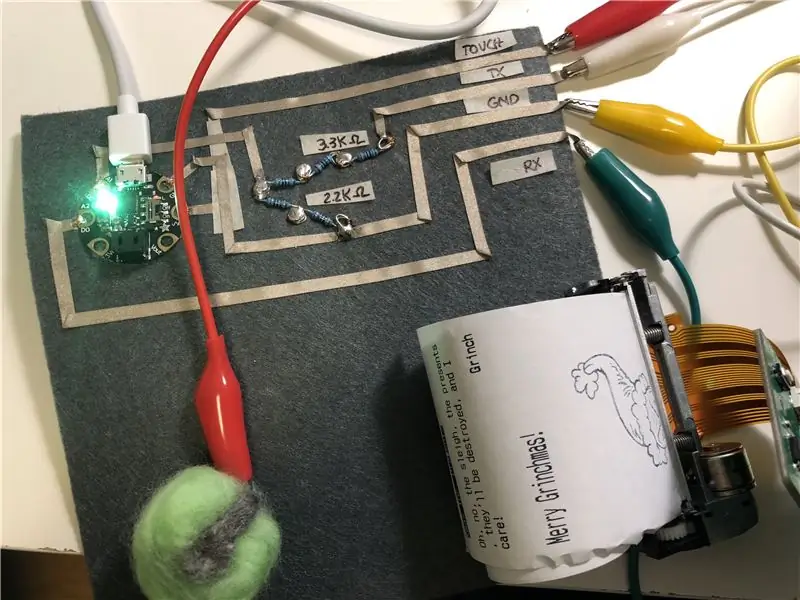
Ko es sagaidu no savas programmas?
1) Man ir RGB gaismas diode, kas sniedz vizuālu atgriezenisko saiti par printeri. Zaļš gatavam, sarkans drukāšanai
Tā kā Gemme M0 ir iebūvēts Neopikselis, lai to kodētu, LED ir jārisina tā, it kā tā būtu LED sloksne.
#define NUMPIXELS 1 // Gaismas diodes skaits joslā
void setup () {
strip.begin (); // Inicializēt tapas izvades joslai.show (); // ASAP izslēdziet visas gaismas diodes
}
void loop () {
strip.setPixelColor (0, 255, 127, 0);
strip.show ();
}
2) Kapacitatīvs sensors, kas iedarbina sistēmu.
Kapacitīvai noteikšanai ir nepieciešama bibliotēka un daži mainīgie. Tas izmanto vienu analogo ieeju, kas jākalibrē. Lai mainītu pieskāriena vērtības, man var būt nepieciešama kāda pārbaude.
#include "Adafruit_FreeTouch.h"
int touch = 1000; #define CAPTOUCH_PIN A0
senaisValsts = 0;
void checkpress () {// Iegūt pašreizējo pogas stāvokli. garš jaunsValsts = qt_1.measure (); Serial.println (qt_1.measure ()); if (newState> touch &&& oldState <touch) {// Īsa aizkave līdz pogai debounce. kavēšanās (20); // Pārbaudiet, vai poga pēc atslēgšanas joprojām ir zema. garš jaunsValsts = qt_1.measure (); } if (newState <touch) {// Neko nedarīt} cits {// Do this}
3) Drukājiet dažādus ziņojumus ikreiz, kad sistēma tiek iedarbināta
Katru reizi, kad programma tiek palaista, programma nejauši izvēlas numuru
void printChristmas () {
randomSeed (analogRead (0)*analogRead (1));
randomNumber = nejaušs (1, 12);
printer.inverseOn ();
printer.println (F ("Xmas Inc. dāvanas")); printer.inverseOff ();
switch (randomNumber) {
1. gadījums: // paziņojumi printer.println (F ("")); // Iestatīt teksta pamatojumu (pa labi, centrā, pa kreisi) - pieņem 'L', 'C', 'R' printeri.justtify ('L'); printer.println (F ("Tieši par to ir runa, vai ne? Tā tas vienmēr ir bijis *. Dāvanas, dāvanas… dāvanas, dāvanas, dāvanas, dāvanas, dāvanas! Vai vēlaties uzzināt, kas notiek ar jūsu dāvanām? Viņi visi nāk pie manis. Jūsu atkritumos. Jūs redzat, ko es saku? Jūsu *atkritumos *. Es varētu pakārties ar visām sliktajām Ziemassvētku kaklasaitēm, kuras atradu izgāztuvē. Un skopums.. ")); pārtraukums; 2. gadījums: // paziņojumi printer.println (F ("")); // Iestatīt teksta pamatojumu (pa labi, centrā, pa kreisi) - pieņem 'L', 'C', 'R' printeri.justtify ('L'); printer.println (F ("Ak, cilvēce.")); 3. gadījums: // paziņojumi printer.println (F ("")); // Iestatīt teksta pamatojumu (pa labi, centrā, pa kreisi) - pieņem 'L', 'C', 'R' printeri.justtify ('L'); printer.println (F ("Ak, nē, kamanas, dāvanas, tās tiks iznīcinātas, un man vienalga!")); pārtraukums; 4. gadījums: // paziņojumi printer.println (F ("")); // Iestatīt teksta pamatojumu (pa labi, centrā, pa kreisi) - pieņem 'L', 'C', 'R' printeri.justtify ('L'); printer.println (F ("Blast šo Ziemassvētku mūziku. Tas ir priecīgi un triumfāli.")); pārtraukums; 5. gadījums: // paziņojumi printer.println (F ("")); // Iestatīt teksta pamatojumu (pa labi, centrā, pa kreisi) - pieņem 'L', 'C', 'R' printeri.justtify ('L'); printer.println (F ("Vai es vienkārši ēdu, jo man ir garlaicīgi?")); pārtraukums; 6. gadījums: // paziņojumi printer.println (F ("")); // Iestatīt teksta pamatojumu (pa labi, centrā, pa kreisi) - pieņem 'L', 'C', 'R' printeri.justtify ('L'); printer.println (F ("Tomēr ir viena sīka Ziemassvētku tradīcija, manuprāt, tā ir diezgan nozīmīga… [tur pretī āmuļus] āmuļi. [uzliek āmuļus virs savas dibena] Tagad pielieciet un noskūpstiet to, Whoville! [raustās āmuļi] Boi-yoi-yoi-yoing! ")); pārtraukums; 7. gadījums: // paziņojumi printer.println (F ("")); // Iestatīt teksta pamatojumu (pa labi, centrā, pa kreisi) - pieņem 'L', 'C', 'R' printeri.justtify ('L'); printer.println (F ("Tagad tu ieklausies manī, jaunkundz! Pat ja mēs esam *šausmīgi satriekti *, Ziemassvētkos nebūs skumju seju.")); pārtraukums; 8. gadījums: // paziņojumi printer.println (F ("")); // Iestatīt teksta pamatojumu (pa labi, centrā, pa kreisi) - pieņem 'L', 'C', 'R' printeri.justtify ('L'); printer.println (F ("Svētki, kas-būt, kas-ee?")); pārtraukums; 9. gadījums: // paziņojumi printer.println (F ("")); // Iestatīt teksta pamatojumu (pa labi, centrā, pa kreisi) - pieņem 'L', 'C', 'R' printeri.justtify ('L'); printer.println (F ("Vai jums ir svētki, jautri Ziemassvētki?")); pārtraukums; 10. gadījums: // paziņojumi printer.println (F ("")); // Iestatīt teksta pamatojumu (pa labi, centrā, pa kreisi) - pieņem 'L', 'C', 'R' printeri.justtify ('L'); printer.println (F ("Un viņi mielojas, mielojas, mielojas, mielojas. Viņi ēdīs savu" Pudingu "un reto" Kurš cepeti ". Bet tas ir kaut kas, ko es vienkārši nevaru izturēt. Ak, nē. Es 'M RUNĀ RIMMĀ! ")); pārtraukums; 11. gadījums: // paziņojumi printer.println (F ("")); // Iestatīt teksta pamatojumu (pa labi, centrā, pa kreisi) - pieņem 'L', 'C', 'R' printeri.justtify ('L'); printer.println (F ("Skopums nekad nebeidzas! Es gribu golfa nūjas. Es gribu dimantus. Es gribu poniju, lai es varētu ar to braukt divreiz, garlaikoties un pārdot, lai izveidotu līmi. Paskaties, es nevēlos radīt viļņus, bet šī * visa * Ziemassvētku sezona ir… ")); pārtraukums; }
// Pārbaudiet vairāk stilu
printeris.boldOn (); printer.justify ('R'); printer.println (F ("Grinch")); printeris.boldOff (); printer.println (F ("")); printer.justify ('L'); // Pārbaudiet rakstzīmju dubultā augstuma ieslēgšanas un izslēgšanas printeri.doubleHeightOn (); printer.println (F ("Priecīgus svētkus!")); printer.doubleHeightOff (); printer.println (F ("")); printer.println (F (""));
// Izdrukājiet 75x75 pikseļu logotipu vietnē adalogo.h:
printer.printBitmap (grinch_width, grinch_height, grinch_data);
printer.println (F (""));
printeris.println (F (""));
printeris.sleep (); // Pasaki printerim gulēt
kavēšanās (3000L); // Gulēt 3 sekundes printer.wake (); // MUST wake () pirms drukāšanas vēlreiz, pat ja printeris ir atiestatīts.setDefault (); // Atjaunot printeri uz noklusējuma iestatījumiem}
4. solis: mīkstā ķēde
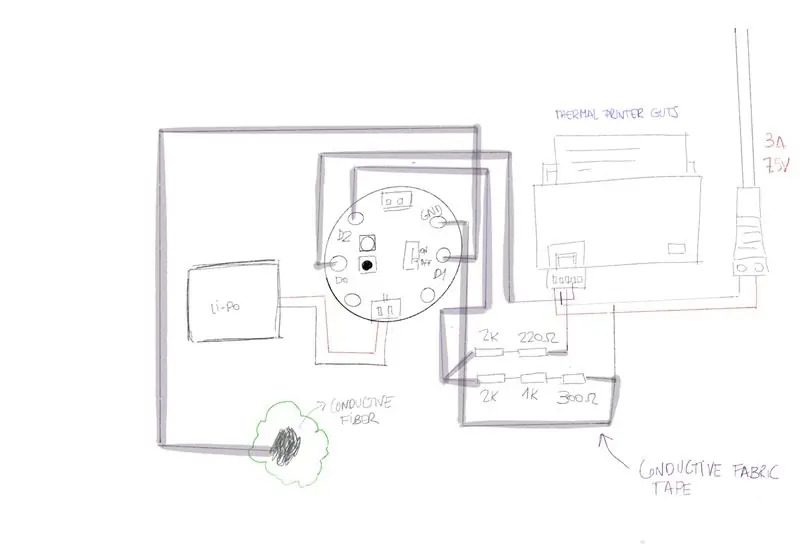
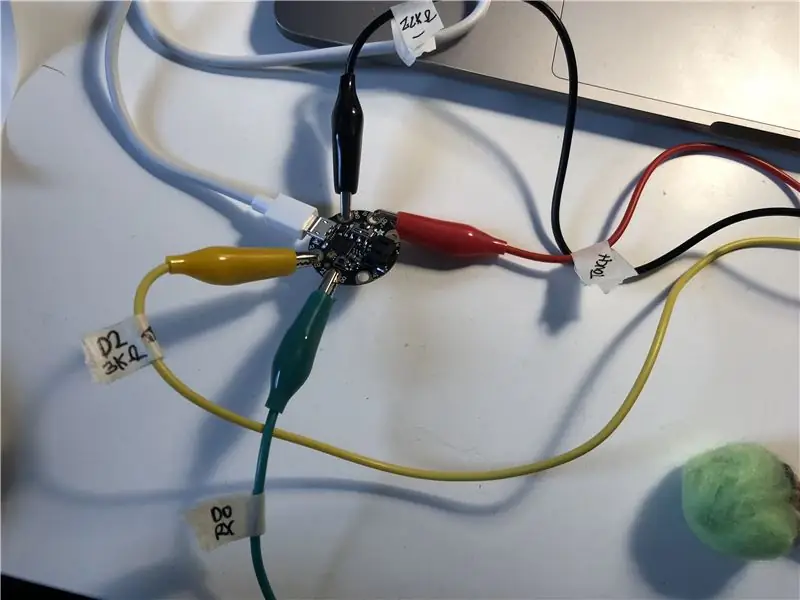

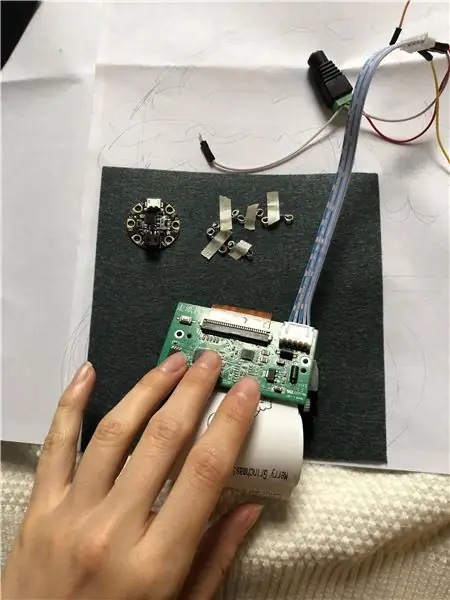
Tā kā mīkstā ķēde ir droši jānovieto džemperī, es pievērsu īpašu uzmanību shēmas konstrukcijai (1. attēls) un detaļas izvietojumam.
Pēc visas ķēdes pārbaudes, izmantojot aligatora saspraudes un maizes dēli (2. un 3. attēls), pirms šūšanas un lodēšanas es sāku novietot pagaidu komponentus uz filca (4. un 5. attēls).
Svarīga piezīme. Elektroinstalācija, ieskaitot rezistorus, ir būtiska, jo šai shēmai ir nepieciešams sprieguma dalītājs, lai novērstu strāvas bojājumus. (6. attēls)
Pēdējais solis šeit, visu pārbaudot (7. attēls)
5. solis: visu salieciet kopā

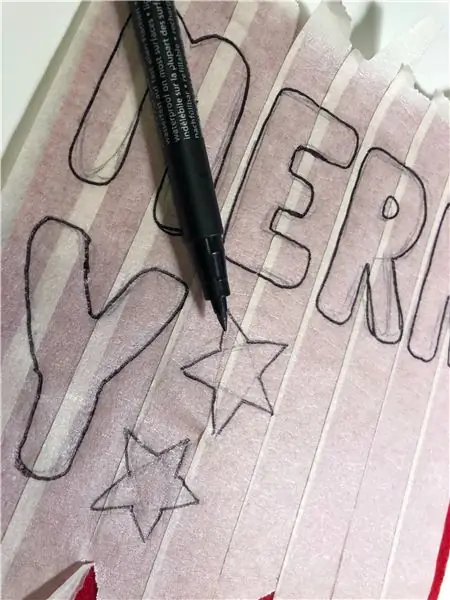

1) Filca sejas veidošana (1. un 2. attēls)
2) Šujiet burtus (3. attēls)
3) Izveidojiet papīra ruļļa maisiņu un printera un Li-po akumulatora turētāja struktūru (4. un 5. attēls). Viss ir uzšūts pie džempera.
4) Izveidojiet Grinch seju, kas darbojas kā printera vāks. Ķēde turpinās zem cepures ar auduma vadošās lentes slāni, kas savienojas ar pomponu. Pompons ir izgatavots no zaļas vilnas roving un vadošas šķiedras. (6. attēls).
5) Tā kā strāvas padevei nepieciešams strāvas padeves vads, es izveidoju vāku no dzijas, izmantojot franču adītāju. (7. attēls pēc izvēles).
6) Pēdējais solis, pārliecinieties, ka viss ir savās vietās, un izmēģiniet to!
Ieteicams:
DIY 37 Leds Arduino ruletes spēle: 3 soļi (ar attēliem)

DIY 37 Leds Arduino Roulette Spēle: Rulete ir kazino spēle, kas nosaukta pēc franču vārda, kas nozīmē mazu riteni
Covid drošības ķivere 1. daļa: Ievads Tinkercad ķēdēs!: 20 soļi (ar attēliem)

Covid drošības ķivere 1. daļa: Ievads Tinkercad shēmās!: Sveiki, draugs! Šajā divdaļīgajā sērijā mēs iemācīsimies izmantot Tinkercad shēmas - jautru, spēcīgu un izglītojošu rīku, lai uzzinātu, kā darbojas shēmas! Viens no labākajiem veidiem, kā mācīties, ir darīt. Tātad, vispirms izstrādāsim savu projektu:
BOSEBerry Pi interneta radio: 4 soļi (ar attēliem)

BOSEBerry Pi interneta radio: man patīk klausīties radio! Savā mājā es izmantoju DAB radio, taču uztveru uztveršanu, kas bija nedaudz nevienmērīga, un skaņa nepārtraukti izjuka, tāpēc es nolēmu izveidot savu interneta radio. Man apkārt ir spēcīgs wifi signāls un digitālais brālis
Kā: Raspberry PI 4 bez galvas (VNC) instalēšana ar RPI attēlu un attēliem: 7 soļi (ar attēliem)

Kā: Raspberry PI 4 bez galvas (VNC) instalēšana ar Rpi-imager un Pictures: Es plānoju izmantot šo Rapsberry PI daudzos jautros projektos savā emuārā. Jūtieties brīvi to pārbaudīt. Es gribēju atkal izmantot savu aveņu PI, bet manā jaunajā vietā nebija tastatūras vai peles. Pagāja laiks, kopš es izveidoju aveņu
Kamera atvieglotiem laika intervāla attēliem: 22 soļi (ar attēliem)

Kamera atvieglotiem laika intervāla attēliem: es pārbaudīju vienu no citām instrukcijām par laika nobīdes filmu veidošanu. Viņš diezgan labi aptvēra filmas daļu. Viņš pastāstīja par bezmaksas programmatūru, kuru varat lejupielādēt, lai izveidotu filmas. Es sev teicu: domāju, ka redzēšu, vai varu
